Stampa del rapporto di configurazione della rete
Dal pannello di controllo del dispositivo è possibile stampare un Rapporto di configurazione della rete con le impostazioni di rete correnti del dispositivo. Tale operazione agevola l'impostazione di una rete.
-
L'apparecchio è dotato di display. Premere il pulsante
 () sul pannello di controllo e selezionare > ().
() sul pannello di controllo e selezionare > (). -
L'apparecchio è dotato di touch screen: Premere nella schermata principale quindi > > .
-
L'apparecchio non dispone di display. Tenere premuto il pulsante
 ( o ) sul pannello di controllo per più di quattro-cinque secondi.
( o ) sul pannello di controllo per più di quattro-cinque secondi.
Con il Rapporto di configurazione della rete è possibile trovare l'indirizzo MAC e l'indirizzo IP del dispositivo.
Ad esempio:
-
indirizzo MAC: 00:15:99:41:A2:78
-
indirizzo IP: 169.254.192.192
Impostazione dell'indirizzo IP
|
|
|
|
Per prima cosa, è necessario impostare l'indirizzo IP per la stampa e la gestione in rete. Nella maggior parte dei casi, il nuovo indirizzo IP verrà assegnato automaticamente da un server DHCP (Dynamic Host Configuration Protocol Server) collegato alla rete.
Prima di utilizzare il programma SetIP, disattivare il firewall da > > .
-
Installare il programma dal CD-ROM in dotazione e fare doppio clic su > SetIP > .
-
Seguire le istruzioni presentate dalla finestra di installazione.
-
Collegare il dispositivo alla rete con un cavo di rete.
-
Accendere il dispositivo.
-
Da menu di Windows, selezionare > > SetIP > SetIP.
-
Fare clic sull'
 icona (terza da sinistra) nella finestra SetIP per visualizzare la finestra di configurazione TCP/IP.
icona (terza da sinistra) nella finestra SetIP per visualizzare la finestra di configurazione TCP/IP. -
Immettere i nuovi dati del dispositivo nella finestra di configurazione come segue. In una intranet aziendale, potra essere necessario chiedere tali informazioni a un responsabile della rete prima di procedere.
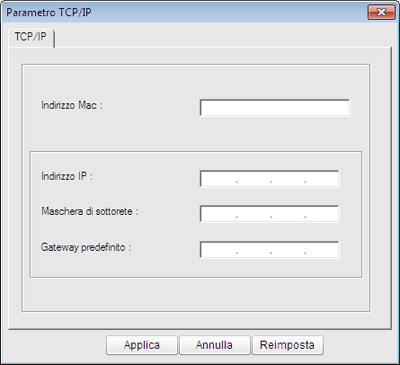
![[Note]](../../common/icon_note.png)
Trovare l'indirizzo MAC della macchina nel Rapporto configurazione rete (vedere Stampa del rapporto di configurazione della rete) e immetterlo senza i due punti. Ad esempio, 00:15:99:29:51:A8 diventa 0015992951A8.
-
Fare clic su , quindi su . Il dispositivo stamperà automaticamente il Rapporto di configurazione di rete. Verificare che tutte le impostazioni siano corrette.
Prima di utilizzare il programma SetIP, disattivare il firewall da > > .
|
|
|
|
Le seguenti istruzioni variano da modello a modello. |
-
Collegare il dispositivo alla rete con un cavo di rete.
-
Inserire il CD-ROM di installazione e aprire la finestra del disco, poi selezionare > > > .
-
Fare doppio clic sul file e si aprirà automaticamente, quindi selezionare . Il browser aprirà la pagina in cui vengono visualizzati il nome della stampante e le informazioni sull'indirizzo IP.
-
Fare clic sull'
 icona (terza da sinistra) nella finestra SetIP per visualizzare la finestra di configurazione TCP/IP.
icona (terza da sinistra) nella finestra SetIP per visualizzare la finestra di configurazione TCP/IP. -
Immettere le nuove informazioni del dell'apparecchio nella finestra di configurazione. In una intranet aziendale, potra essere necessario chiedere tali informazioni a un responsabile della rete prima di procedere.
![[Note]](../../common/icon_note.png)
Trovare l'indirizzo MAC della macchina nel Rapporto configurazione rete (vedere Stampa del rapporto di configurazione della rete) e immetterlo senza i due punti. Ad esempio, 00:15:99:29:51:A8 diventa 0015992951A8.
-
Selezionare , quindi e ancora .
-
Uscire da .
Prima di utilizzare il programma SetIP, disattivare il firewall da o .
|
|
|
|
Le seguenti istruzioni potranno variare in base al modello o ai sistemi operativi. |
-
Aprire //////.
-
Fare doppio clic sul file .
-
Fare clic per aprire la finestra di configurazione TCP/IP.
-
Immettere le nuove informazioni del dell'apparecchio nella finestra di configurazione. In una intranet aziendale, potra essere necessario chiedere tali informazioni a un responsabile della rete prima di procedere.
![[Note]](../../common/icon_note.png)
Trovare l'indirizzo MAC della macchina nel Rapporto configurazione rete (vedere Stampa del rapporto di configurazione della rete) e immetterlo senza i due punti. Ad esempio, 00:15:99:29:51:A8 diventa 0015992951A8.
-
Il dispositivo stamperà automaticamente il Rapporto di configurazione di rete.